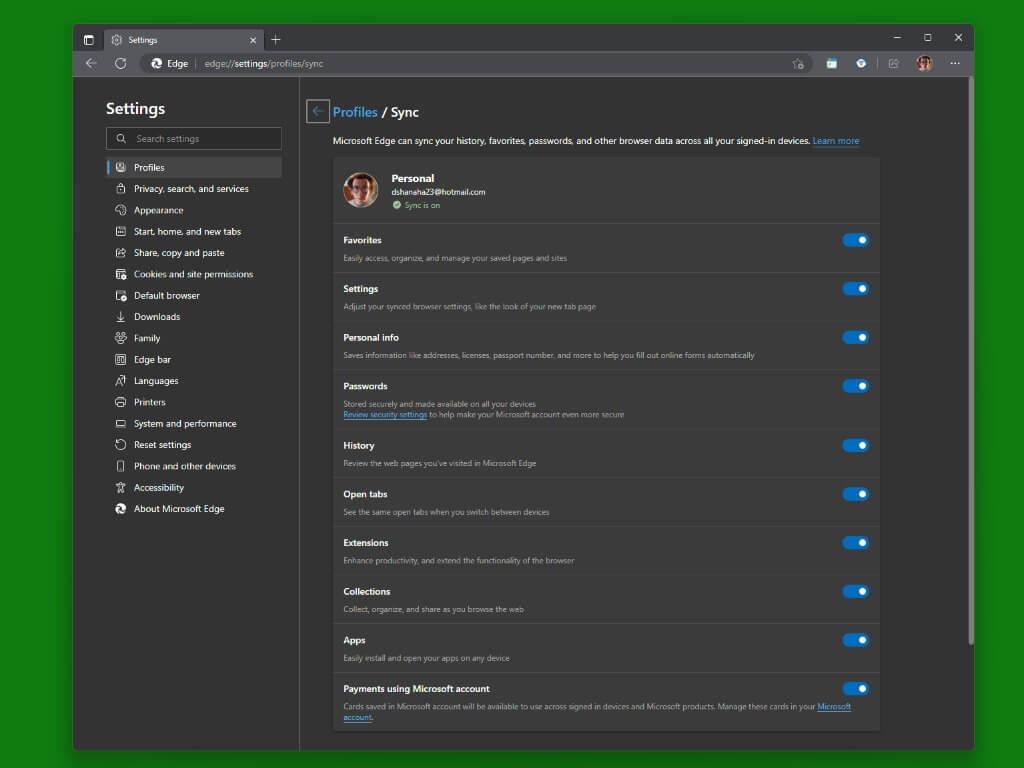- Slik bruker du Foreslått handling på Windows 11
- Slik bruker du Foreslått handling for arrangementer
- Bruke foreslått handling på Windows 11
Husker du hvordan Google og andre populære søkemotorer kaster automatiske forslag til deg så snart du skriver inn søkeforslag på Windows? Microsoft har nå introdusert en lignende funksjon for Windows 11-brukere.
Funksjonen er Foreslått handling og er Microsofts siste forsøk på å forenkle handlingene dine på Windows. I denne artikkelen ser vi på hvordan du kan bruke og få mest mulig ut av Foreslått handling på Windows.
Slik bruker du Foreslått handling på Windows 11
Med funksjonen Foreslått handling aktivert, kan du planlegge telefonsamtaler og hendelser automatisk. Et nytt forslag vil dukke opp så snart du kopierer et telefonnummer eller angir en fremtidig dato.
Hvordan bruker jeg foreslåtte handlinger i Windows 11?
Velg kontoen du vil bruke. mer … Windows 11 hjelper deg å ringe og planlegge hendelser ved å bruke foreslåtte handlinger på PC-en. Når denne funksjonen er slått på, vises foreslåtte handlinger når du kopierer et telefonnummer eller fremtidig dato.
Hvordan fungerer Microsofts nye foreslåtte handlingsfunksjon?
Den introduserte en ny funksjon kalt Foreslåtte handlinger. Microsoft viste det frem med to skjermbilder. Vi ser nærmere på det for å se hvordan det fungerer. Åpne en hvilken som helst app og uthev tekst som inneholder et telefonnummer eller en dato eller et klokkeslett. Bruk Ctrl + C, eller høyreklikkmenyen for å kopiere den valgte teksten til utklippstavlen.
Før vi begynner, la oss imidlertid først se på hvordan du aktiverer funksjonen Foreslått handling i utgangspunktet. Gå til Innstillinger-menyen for å komme i gang og klikk på System. Derfra klikker du videre Utklippstavle og slå deretter på Foreslå handling knapp.
La oss gå gjennom hvordan du ringer med foreslått handling først. Først trenger du en ringeapp for din Windows-PC. Det spiller ingen rolle hvilken app du bruker; Zoom, Vimeo, Hangouts, etc., er alle utmerkede alternativer.
Marker og kopier telefonnummeret du vil ringe. Deretter, rett ved siden av Ring nummer velger du ønsket ringeapp og følger instruksjonene på skjermen for å ringe.
Slik bruker du Foreslått handling for arrangementer
I likhet med samtaler, før du bruker den foreslåtte handlingen, må du ha en kalenderhendelse-app på PC-en. Merk at hvis du bruker standard Kalender-appen, vil denne metoden fungere like bra. For å komme i gang, velg og marker en dato eller et klokkeslett, og klikk på Opprett arrangement.
Hva er funksjonen ‘foreslåtte handlinger’ i Windows 11?
Med Windows 11 build 25115 introduserte Microsoft den nye «Foreslåtte handlinger»-funksjonen, som får en handlingslinje til å vises når du kopierer telefonnumre, datoer eller klokkeslett fra programmer. For eksempel, når du kopierer et nummer, vil Windows 11 spørre om du vil ringe det nummeret ved hjelp av et av de installerte programmene som støttes for klikk-og-ringing.
Hvordan slå på eller av Vis foreslått innhold i Windows 11?
Få en detaljert beskrivelse av hver av de generelle personverninnstillingene i Windows. Denne opplæringen viser deg hvordan du slår på eller av vis foreslått innhold i Innstillinger-appen for kontoen din i Windows 11. 1 Åpne Innstillinger (Win+I). 4 Du kan nå lukke Innstillinger hvis du vil. 1 Gjør trinn 2 (på) eller trinn 3 (av) nedenfor for det du ønsker.
Derfra velger du ønsket app, og fyller ut alle andre relevante detaljer for arrangementet derfra.
Bruke foreslått handling på Windows 11
Så det handler om å sette opp og bruke Foreslått handling på Windows. Vær oppmerksom på at denne funksjonen bare gjelder for Windows 11-datamaskiner, så hvis du bruker Windows 11, er du uheldig. Selv om du bruker Windows 11, må du først ha Windows 11 22H2-oppdatering installert på PC-en din før du kan bruke den foreslåtte handlingen på PC-en.

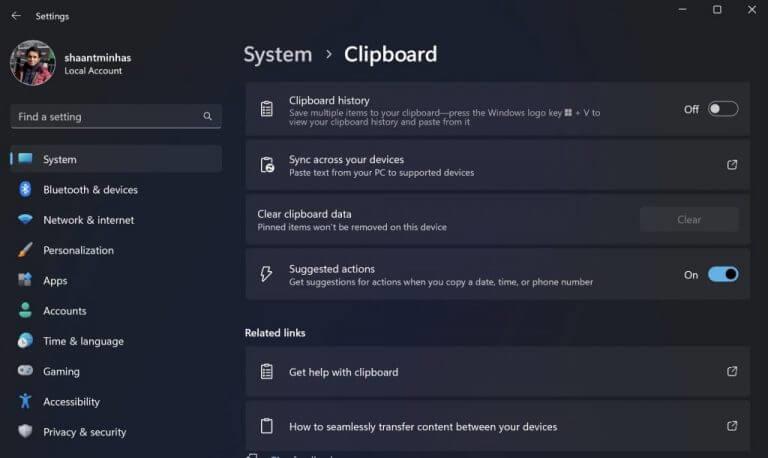


-on-windows-11-and-the-web.jpg)